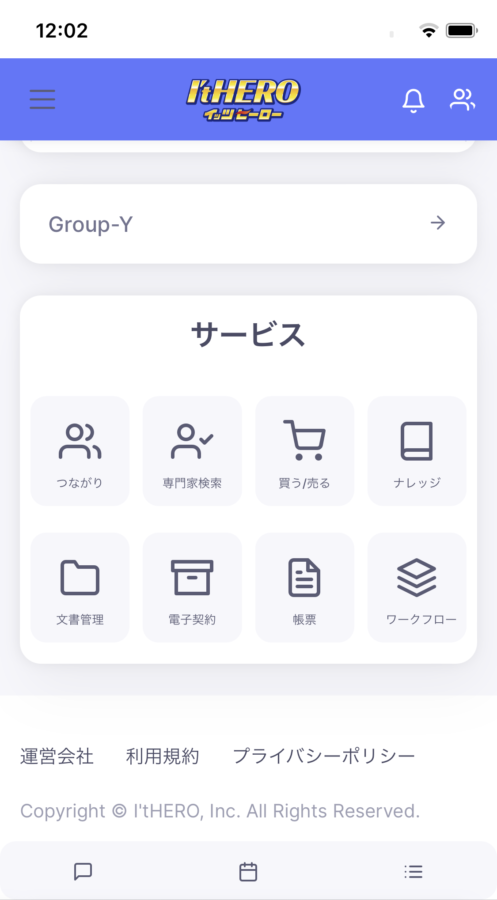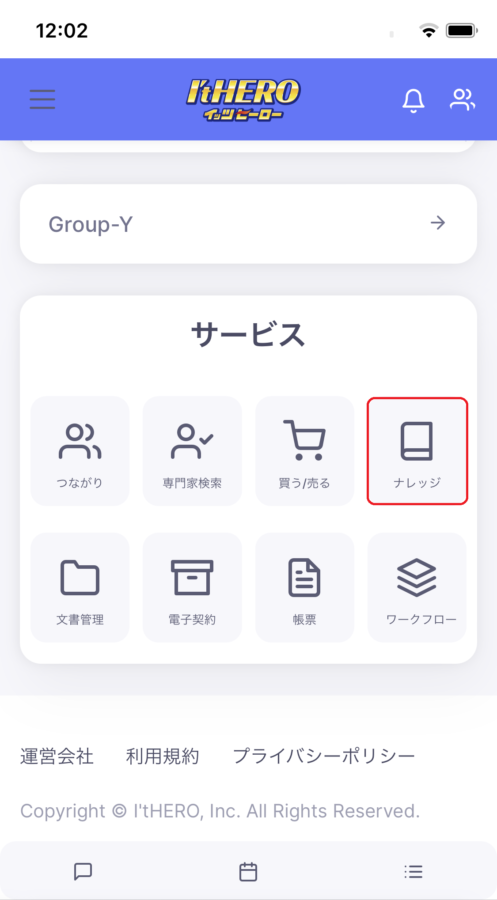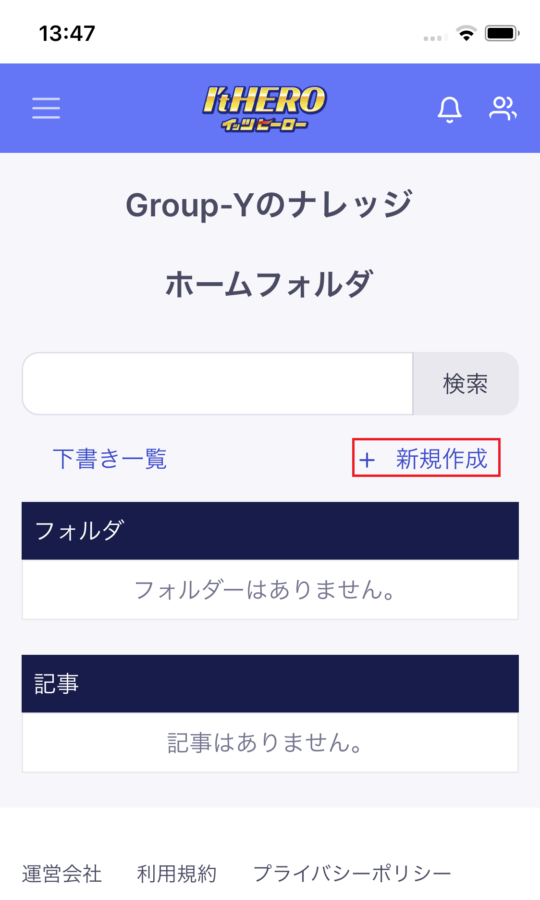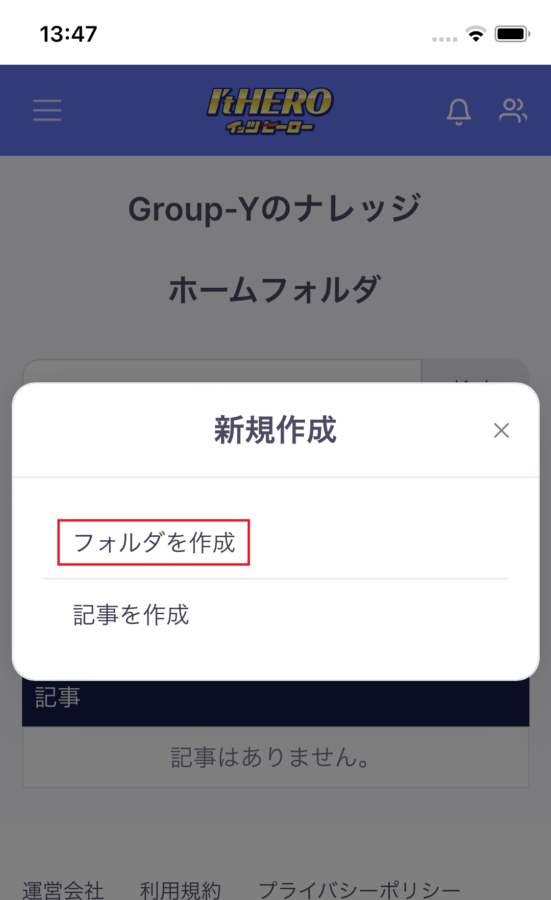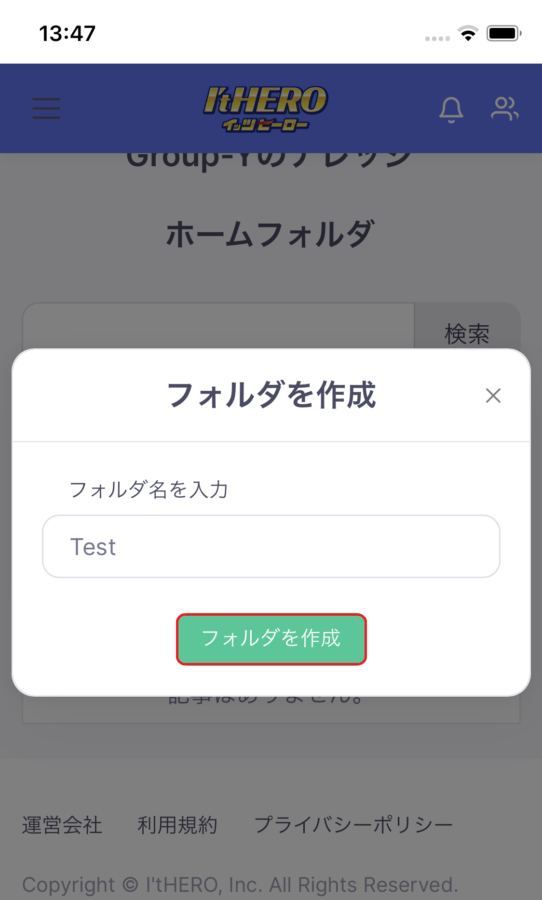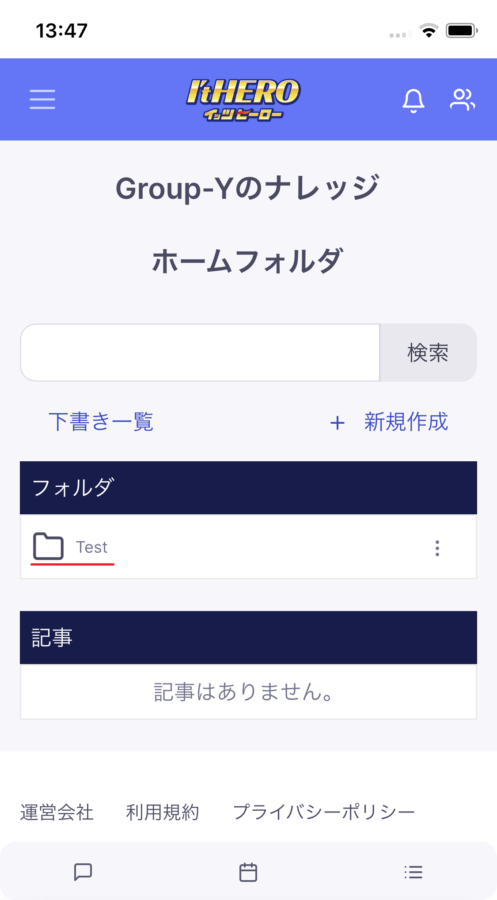ナレッジ ~フォルダ作成~【iPhone】
最終更新 : 2022 年 09 月 16 日 15:24
-
ホーム画面を表示します
ホーム画面を表示します。
ログイン方法については操作ガイドのログインのやり方をご覧ください。

-
サービスのナレッジを選択します
ホーム画面からサービスのナレッジを選択します。


-
ナレッジメニューから新規作成を選択します
ナレッジメニューから赤枠の「新規作成」を選択します。


-
新規作成でフォルダを作成を選択します
新規作成ウインドウから赤枠の「フォルダの作成」を選択します。


-
フォルダ名を入力してフォルダを作成します
フォルダを作成ウインドウからフォルダ名を入力して、赤枠の「フォルダの作成」を選択します。


-
フォルダが作成されました
ナレッジメニューに新しいフォルダが追加されました。